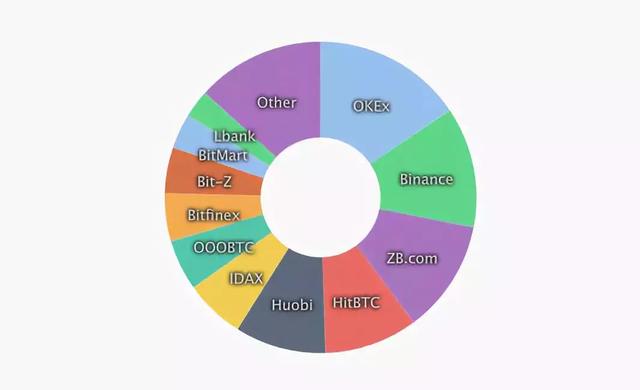excel表格中怎么设置分割线(为Excel表格添加分割线的方法)

我们在利用Excel表格进行日常办公时,经常需要制作各种表格,那么当表格内容较多,需要将表格分割开来时,这时该如何操作呢?
首先,选中需要添加分割线的单元格区域,单击右键选择设置单元格格式:

弹出单元格格式的对话框,选择边框选项,然后在边框选择处,选择上边框与下边框,如下图所示:

单击后,可以更换分割线的样式和颜色,在这里我们选择分割线为虚线,设置为红色显示,单击确定:

效果如下图所示,一班二班三班的数据就被分割开来了:

那么,为Excel表格添加分割线的方法是不是非常简单呢,你学会了吗?
,免责声明:本文仅代表文章作者的个人观点,与本站无关。其原创性、真实性以及文中陈述文字和内容未经本站证实,对本文以及其中全部或者部分内容文字的真实性、完整性和原创性本站不作任何保证或承诺,请读者仅作参考,并自行核实相关内容。文章投诉邮箱:anhduc.ph@yahoo.com